Supprimer un compte Windows 8
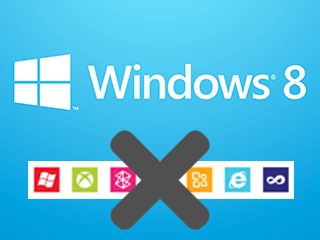
Comment supprimer son compte Windows 8 ? Comment effacer un compte invité sur Windows 8.1 ? Quelle est la méthode pour supprimer un compte administrateur Windows 8 ou 8.1 ? Me Désinscrire vous détaille la démarche à suivre afin de supprimer un compte Microsoft Windows 8. Que vous souhaitez effacer ce profil utilisateur ou ce compte administrateur, ce tutoriel fonctionne pour Windows 8 et 8.1.
Comment supprimer un compte Windows 8 ?
Les derniers systèmes d’exploitation de Microsoft, Windows 8 et 8.1, permettent de créer facilement de multiples comptes utilisateur sur un même ordinateur ou tablette. Toutefois, il peut être utile de faire un nettoyage des comptes sur Windows 8 en procédant à une suppression des comptes utilisateurs non utilisés. Autant dire que la suppression d’un compte sur Windows 8 est plus compliquée que la création mais reste accessible en quelques clics à tous.
Supprimer un compte d’utilisateur sur Windows 8 revient à effacer toutes les informations et données de ce compte : préférences, photos, vidéos, logiciels et autres jeux non partagés. Il faut être conscient de la perte de ces données avant de valider la clôture du profil. Pour réaliser la suppression d’un compte d’utilisateur, il est nécessaire de disposer des droits dits « Administrateur ». Il s’agit souvent du compte créé au premier démarrage de l’ordinateur qui dispose de ce droit. Ensuite, il suffit de suivre les étapes décrites ci-dessous pour supprimer définitivement un compte utilisateur Windows 8 :
- Connectez-vous à un compte administrateur Windows 8 ou 8.1 en renseignant l’identifiant et le mot de passe.
- Rendez-vous sur le bureau afin de faire apparaître le menu des paramètres. Pour cela, placez la souris à droite de l’écran.
- Cliquez sur l’onglet « Paramètres », facilement reconnaissable grâce à son icône : une roue dentée.
- Ensuite, cliquez sur « Panneau de configuration » afin d’accéder à la gestion des comptes utilisateurs sur votre PC ou tablette.
- Accédez à « Comptes et protection des utilisateurs » pour pouvoir gérer les différents comptes disponibles sur Windows 8.
- Vous trouverez sur cette page l’option « Supprimer des comptes d’utilisateurs ». Cliquez sur le lien afin d’accéder à la suppression des comptes utilisateurs créés.
- Pour supprimer un compte utilisateur Windows 8, il vous suffit désormais de sélectionner le profil en question et de sélectionner « Supprimer ».
- Une validation est nécessaire car les fichiers et documents propres au compte seront effacés.
- Une fois la suppression validée, le compte est clôturé et effacé. Il n’apparaît plus dans les choix d’utilisateurs.
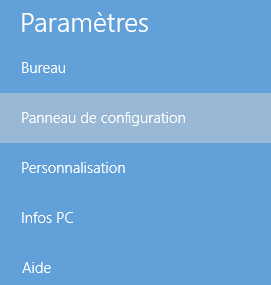
Étape : accédez au panneau de configuration Windows 8.
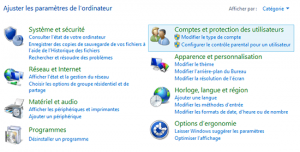
Supprimer compte Windows étape : accédez au menu Compte et Protection des Utilisateurs Windows 8.
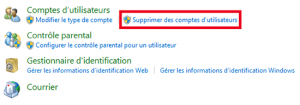
Supprimer compte Windows étape : cliquez sur le lien Supprimer des Comptes d’Utilisateurs Windows 8.
Supprimer un compte Administrateur Windows 8
La méthode pour supprimer un compte Administrateur sur Windows 8 ou Windows 8.1 est similaire à la procédure décrite précédemment à deux détails près.
- Il est nécessaire de modifier le type de compte pour passer le compte Administrateur en compte Standard afin de pouvoir le supprimer.
- Il est également obligatoire de configurer un autre compte en tant que compte Administrateur car pour fonctionner, Windows 8 oblige à avoir au minimum un compte Administrateur sur un ordinateur.
Ces deux points peuvent paraître compliqués mais c’est faux, la méthode est tout simplement un peu plus longue mais supprimer un compte Administrateur Windows 8 est simple.
Étape 1 : définir un nouveau compte Administrateur
Voici les étapes à suivre afin de supprimer son compte Administrateur sur Windows 8 et 8.1. Pour commencer, rendez-vous dans le « Panneau de configuration » et dans « Comptes et protection des utilisateurs » afin de pouvoir gérer les différents profils présents.
Il faut démarrer en sélectionnant un nouveau compte à définir comme Administrateur. Pour cela :
- Cliquez sur le compte à passer en compte Administrateur sur Windows 8.
- Sélectionnez « Modifier le type de compte » puis choisissez comme nouveau type de compte « Administrateur ».
- Validez en cliquant sur « Modifier le type de compte ». Votre ordinateur ou tablette dispose maintenant de deux comptes Administrateurs.
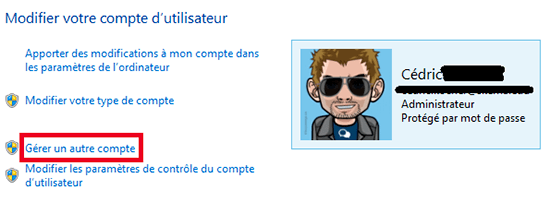
Supprimer compte Windows étape : changez le statut d’un compte Administrateur Windows 8 en compte Standard.
Étape 2 : changer le type du compte Administrateur à effacer
Maintenant que vous avez nommé un autre administrateur, vous pouvez modifier le compte Administrateur à supprimer afin de s’en débarrasser. Pour se faire, suivez les explications suivantes :
- Dans « Comptes d’utilisateurs », cliquez sur « Gérer un autre compte » afin d’accéder à tous les comptes présents sur Windows 8 ou Windows 8.1.
- Cliquez sur le compte Administrateur à supprimer et sélectionnez « Modifier le type de compte ».
- Passez le type de compte d’Administrateur à Standard afin de rendre supprimable ce profil.
Étape 3 : suppression du compte Administrateur Windows 8
Une fois le compte modifié, il vous suffit de vous référer à comment supprimer un compte utilisateur sur Windows 8 plus haut.
- Pour supprimer un compte utilisateur Windows 8, il vous suffit désormais de sélectionner le profil en question et de sélectionner « Supprimer ».
- Une validation est nécessaire car les fichiers et documents propres au compte seront effacés.
- Une fois la suppression validée, le compte est clôturé et effacé. Il n’apparaît donc plus dans les choix de compte et ses données ont été effacées.
Supprimer un compte Invité Windows 8
Sur les ordinateurs et tablettes Windows 8 et 8.1, il n’est pas possible de supprimer le compte « invité » de façon définitive mais vous pouvez le désactiver afin de le rendre inutilisable et surtout invisible. Le compte invité est pratique pour laisser une personne naviguer sur votre ordinateur ou tablette numérique sans se connecter à votre compte utilisateur. Cette personne n’aura donc pas accès à vos fichiers et documents personnels.
Pour désactiver un compte invité Windows 8, la méthode est très simple. Pour accomplir la procédure, il faut accéder au menu Comptes d’utilisateurs dans le Panneau de configuration (voir ci-dessus). Ensuite, il suffit de suivre les étapes suivantes pour désactiver et cacher le compte invité sur Windows 8 et 8.1 :
- Une fois avoir cliqué sur « Comptes d’utilisateurs », trouvez le lien « Gérer un autre compte ».
- Vous trouvez ici les différents comptes d’utilisateurs dont le compte invité et son statut / état (« Le compte Invité est désactivé » ou « Le compte Invité est activé »).
- Si ce dernier est activé, cliquez sur le compte Invité afin d’accéder au lien de désactivation.
- Cliquez sur « Désactiver le compte Invité ». Aucune validation n’est nécessaire et le compte Invité est désactivé et inaccessible à l’ensemble des utilisateurs.
